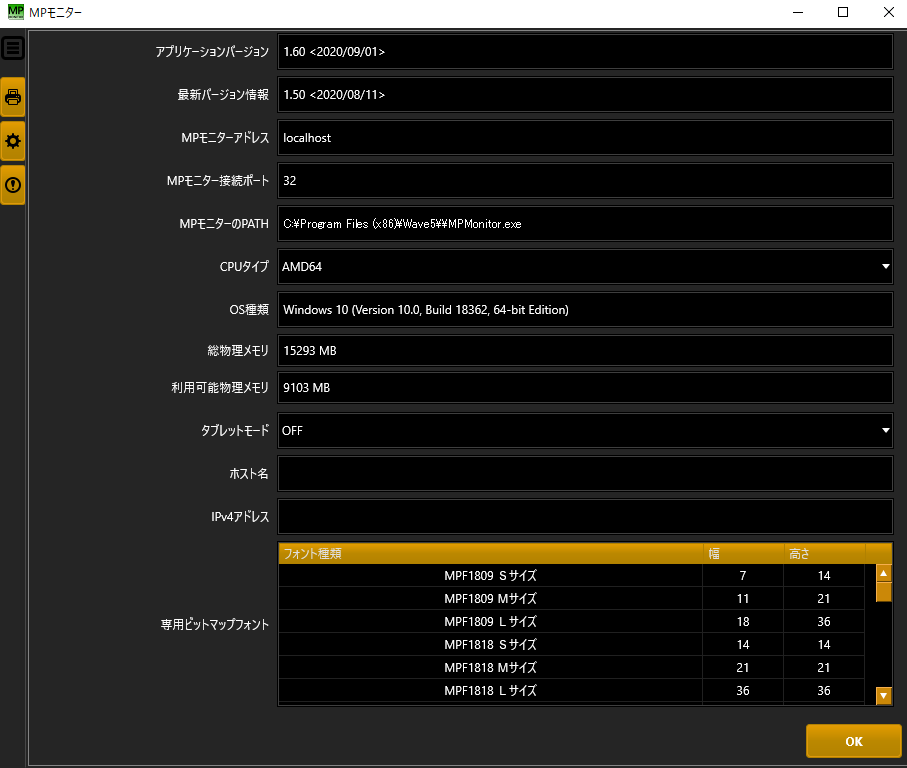MPモニタでは印字データやメンテナンス情報などの管理を行います。
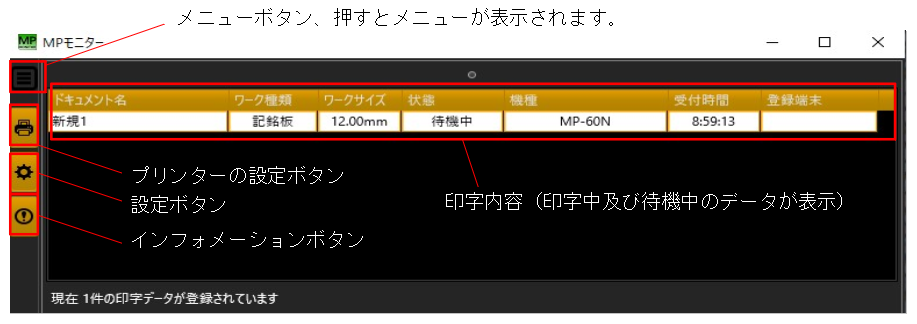
プリンターの設定
接続先
プリンターの設定を行うにはユーザー登録後に表示される登録コードを入力する必要があります。
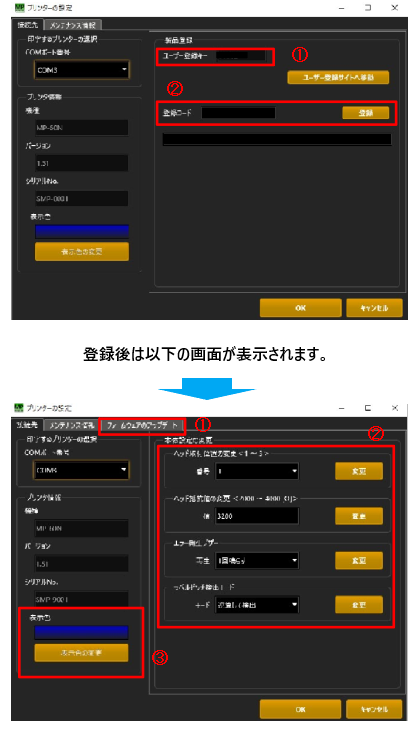
■登録前
①ユーザー登録キー
MP-60N機械本体を接続した状態でMPモニタを起動するとユーザー登録キー(数字6桁)が表示されます。
②登録コード
ユーザー登録キーが表示されている状態で、登録コードを入力し「登録」ボタンを押し、画面を閉ます。
再度MPモニタ→プリンターの設定にてプリンター設定画面を表示させると下記の画面になります。
※登録コードは「ユーザー登録サイトへ移動」ボタンを押すか、弊社のホームページ上のユーザー登録ページにて取得できます。
■登録後
①ファームウェアのアップデート
ファームウェアアップデートが可能になります。
②本体設定の変更
下記の情報の取得・更新が可能です。
| ・ヘッド位置情報 ・ヘッド抵抗値 ・ブザー ・マス目ラベルのラベル検出設定 |
③表示色の変更
「表示色の変更」をクリックする事で、印字進捗画面におけるステータス情報の表示色を設定することができます。

また、この設定はプリンター毎に行うことができ、その効果として、印字進捗画面にて各プリンターのステータス情報が確認しやすくなります。例:プリンター2台接続時の同時に印字運転を行った場合
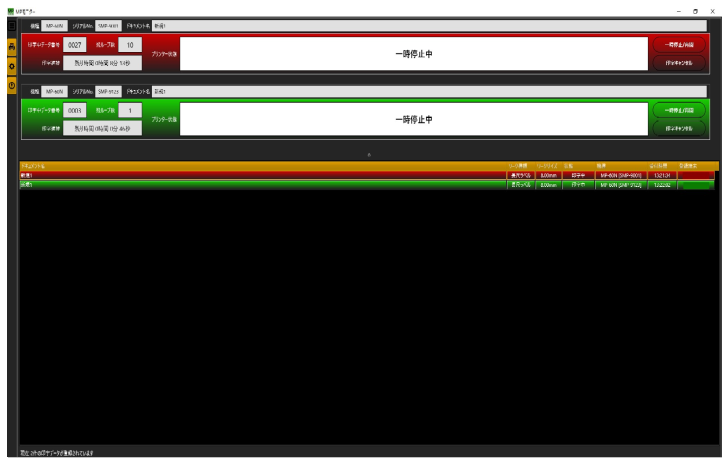
メンテナンス情報
ヘッドの走行距離やカッター回数の履歴が表示されます。交換の目安としてお使い下さい。
部品交換後は「リセット」ボタンによりリセット出来ます。
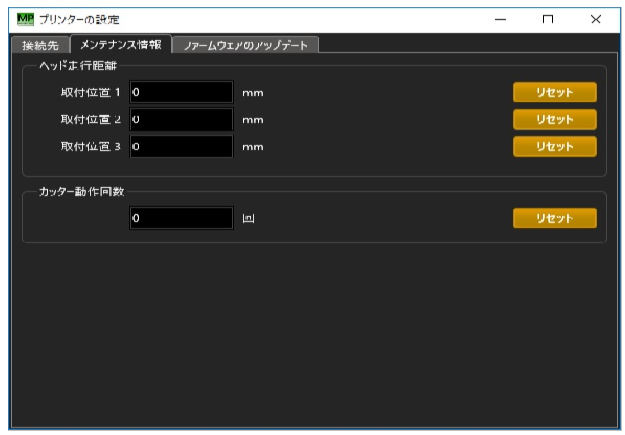
ファームウェアのアップデート
ファームウェアアップデートツールにより、MP-60Nファームウェアのアップデートが可能です。
最新のファームウェアバージョンについては、弊社のホームページにてご確認ください。
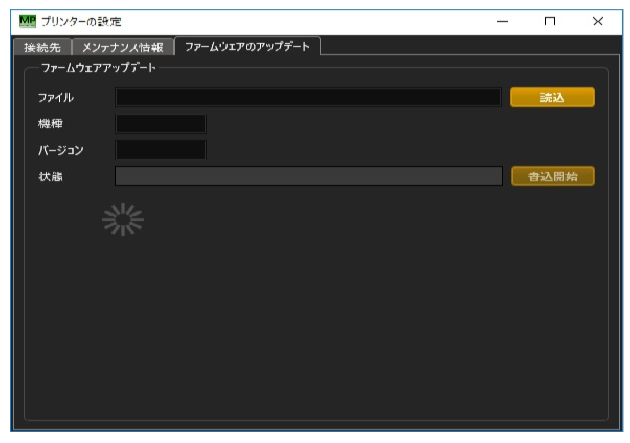
「読込」ボタンを押し、ファイルを指定後に「読込開始」にて更新されます。
※お使いのPCのスペックにより、数分かかる場合がありますが、更新中はこの画面を閉じないでください。
更新中に画面を閉じて正常にアップデートされない場合、MP-60N本体が動作しない可能性があります。
設定
ここでは、MPモニタに関する設定の確認・変更を行うことができます。
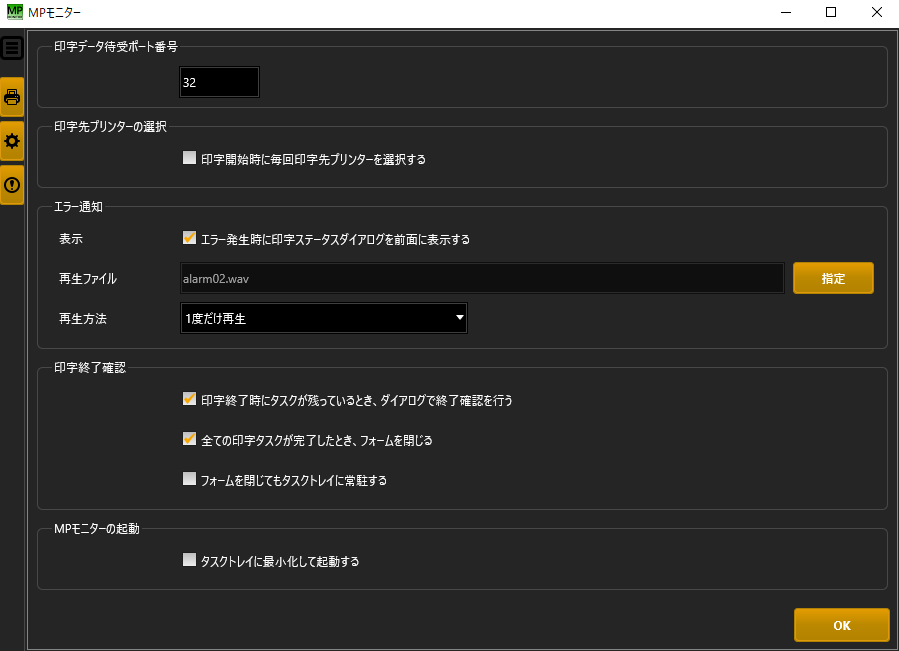
インフォメーション
ここでは、システムのバージョン情報や仕様等を確認することができます。